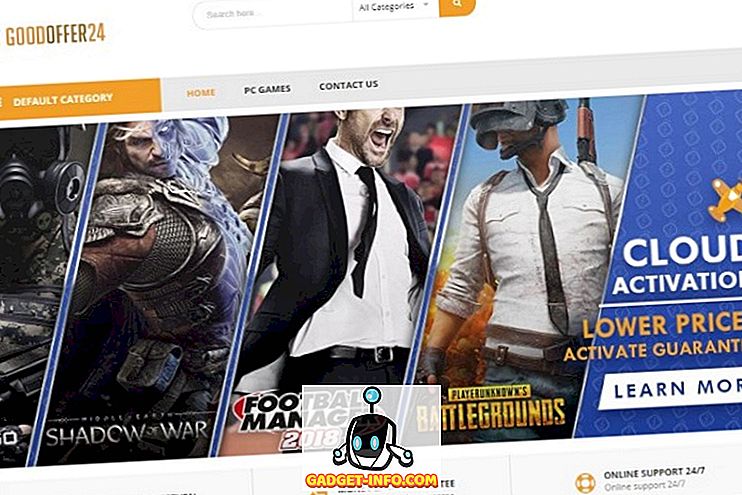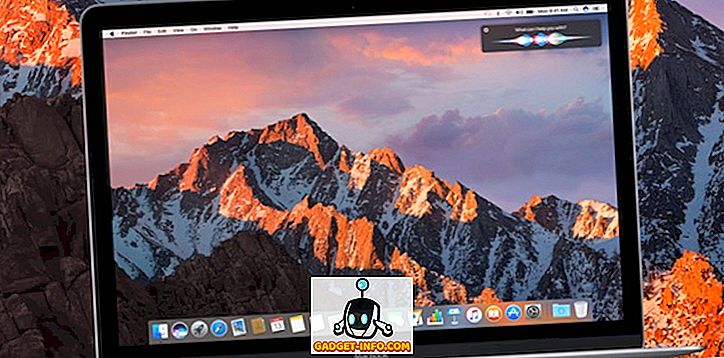Ooit afgevraagd wat de verschillen waren tussen Google Docs en Microsoft Word? Hoewel beide tekstverwerkers er aan de oppervlakte vergelijkbaar kunnen uitzien, zijn ze op verschillende manieren eigenlijk anders.
In dit artikel wil ik wijzen op de belangrijkste verschillen om u te helpen beslissen welke optie het beste voor u is.
Functionaliteit - Microsoft Word wint
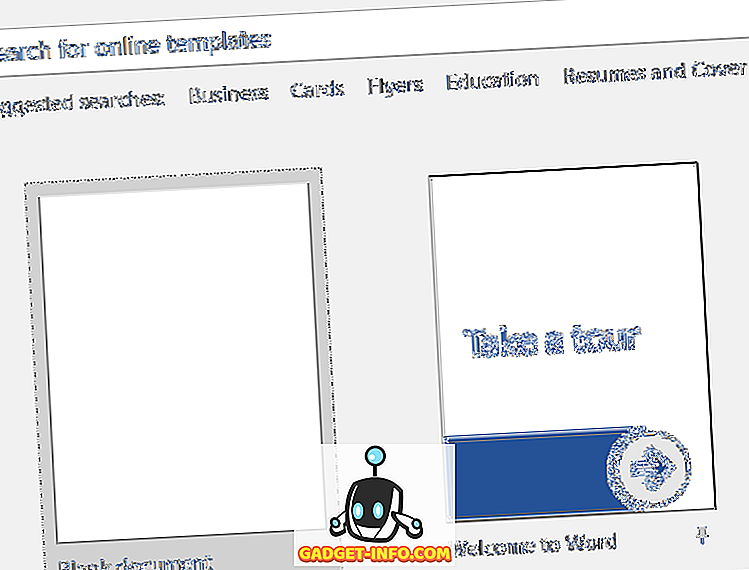
Omdat Microsoft Word langer actief is dan Google Docs, heeft Microsoft meer tijd gehad om functies te bundelen en een sterker stuk software te bouwen. Het is veilig om te zeggen dat Microsoft Word gemakkelijk de meest geavanceerde optie is als het gaat om functionaliteit.
Dat maakt Google Documenten echter niet onbruikbaar. Microsoft Word komt eigenlijk pas echt van pas als je daadwerkelijk gebruik kunt maken van meer geavanceerde functionaliteit.
Voor 90% van de gebruikers is de tekstverwerkingsfunctionaliteit van Google Docs meer dan voldoende. Maar voor sommigen zullen de geavanceerde functies van Microsoft Word belangrijk zijn. De geavanceerde functies in Word omvatten voornamelijk focus op betere tabelopmaak en -besturing, meer controle over tekststijlen en betere grafische en beeldimplementatie.
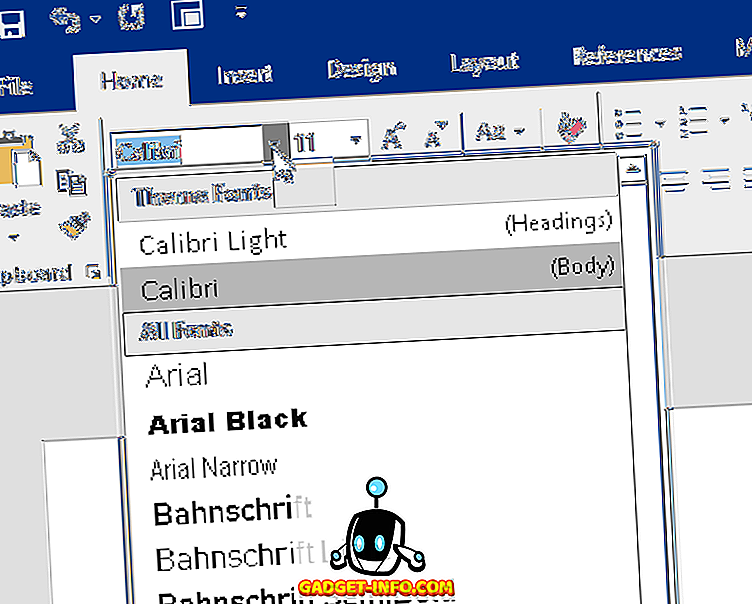
Paginanummering en het organiseren van uw document is ook veel eenvoudiger in Microsoft Word. U krijgt ook veel krachtigere sjablonen, die uw werk zouden kunnen versnellen, afhankelijk van waarvoor u Word gebruikt. Ten slotte zijn eenvoudige dingen over de hele linie zoals lijsten en opsommingen beter voor Word.
Wanneer u deze functie gebruikt in Documenten, komt u soms in kleine problemen terecht waar regelafbrekingen worden toegevoegd, opsommingstekens worden verwijderd of de opmaak verloren gaat.
Samenwerking - Google Docs wint
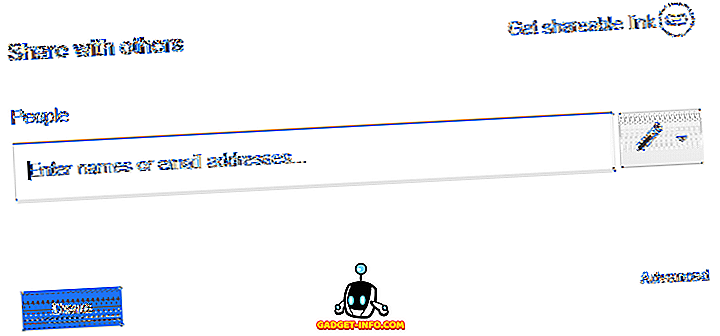
Microsoft Word en Google Docs hebben beide samenwerkingsfuncties nu Microsoft 365 Word naar de cloud brengt. Google Documenten wint echter in deze categorie om een aantal redenen.
Ten eerste is het heel eenvoudig om te zien welke bestanden u hebt gedeeld en om eenvoudig te navigeren naar de bestanden die met u zijn gedeeld.
Delen is net zo eenvoudig als klikken op Bestand > Delen en een koppeling maken. Als alternatief kunt u ook individuele e-mails verzenden. Wat geweldig is aan de deelfunctionaliteit in Google Documenten, is dat u eenvoudig kunt bepalen wie het document kan bewerken, wie het kan bekijken en wie er commentaar op kan geven. Daarom is Google Docs zelfs een geweldig platform om openbare documenten te maken die u de hele wereld kunt laten bekijken en downloaden.
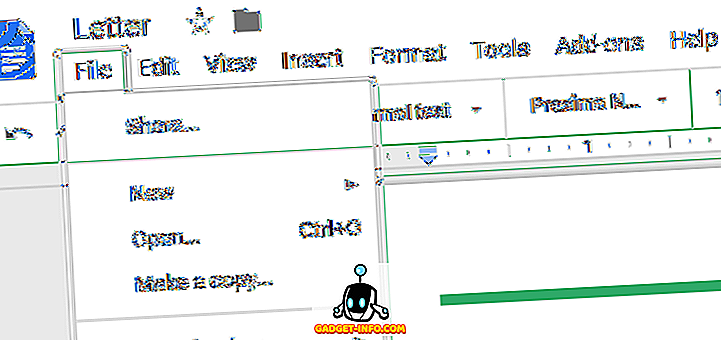
Microsoft heeft ook een samenwerking: klik eenvoudigweg op de knop Delen in de rechterbovenhoek. Van daaruit kunt u opslaan in OneDrive en vervolgens de namen toevoegen van de mensen met wie u wilt delen. In tegenstelling tot Documenten, bent u genoodzaakt het document naar specifieke mensen te sturen, dus wordt het uitdagender om toegang te geven aan een groot publiek.
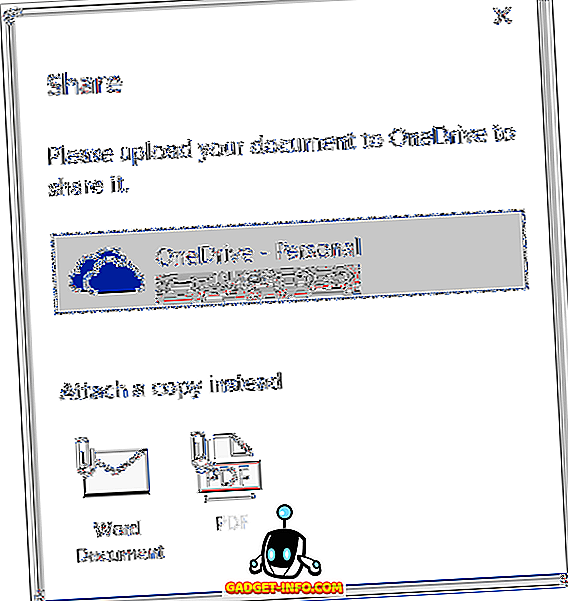
U kunt wijzigingen van elke auteur in Word volgen en deze wijzigingen herzien voordat ze doorgaan naar de definitieve versie, en opmerkingen kunnen ook aan documenten worden toegevoegd.
Al deze functionaliteit is beschikbaar in Google Documenten en Google Documenten heeft ook een zeer krachtige tijdlijnfunctie die alle vorige bewerkingen laat zien en die de bewerkingen heeft uitgevoerd. U kunt op elk gewenst moment klikken om terug te keren naar een oude versie van het document of een voorbeeld van de oude versie bekijken om wijzigingen te vergelijken.
Cloud en synchronisatie - Google Docs

Zowel Microsoft Word als Google Docs bieden nu een aantal geweldige cloud-mogelijkheden. U moet een Office 365-abonnee zijn om uw bestanden online te kunnen openen, bewerken en automatisch met Microsoft Word te synchroniseren. Anders moet u OneDrive-back-up instellen met uw Microsoft Office 2019-bestanden.
Met Google Documenten wordt automatisch in de cloud opgeslagen. Als u een wijziging aanbrengt, worden er feitelijk documenten in uw document opgeslagen, dus u hoeft zich nooit zorgen te maken dat u op de knop Opslaan drukt.
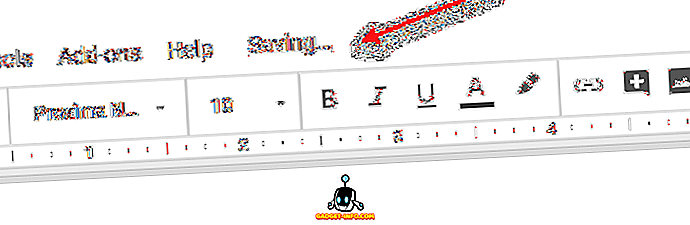
Bovendien kunt u vanaf nu tot het moment dat u uw document voor het eerst startte, al uw wijzigingen bekijken en herzien door op de tekst 'alle wijzigingen opgeslagen in Drive' boven aan de pagina te klikken.
Voor opslaglimieten wint Microsoft Word als u Office 365 gebruikt, maar als u dit niet doet, geeft Google Drive u meer vrije ruimte dan OneNote. Gelukkig zijn zowel Word als Google Docs toegankelijk op alle grote platforms, waaronder Mac, Windows, Android, iOS en internet.
Dus kort samengevat, Google Docs en Microsoft Word zijn heel dichtbij in deze sectie, maar Google Docs komt net iets dichterbij dankzij de geweldige auto-save-functie.
Offline toegang - Microsoft Word wint
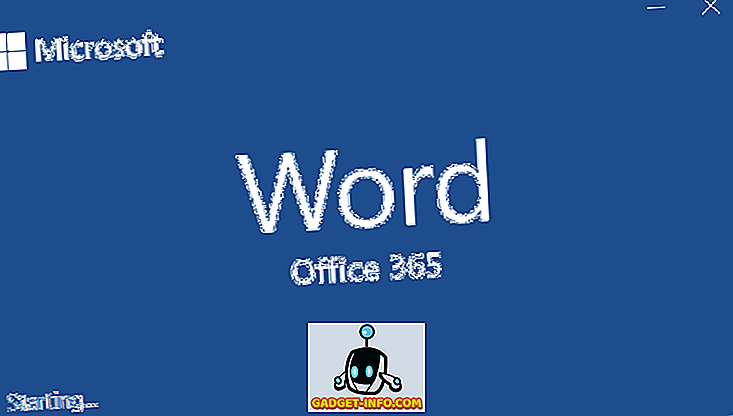
Microsoft Word is zonder twijfel de beste optie voor diegenen die een documentprocessor met offline toegang nodig hebben. Met Microsoft Word, of u nu Office 2019 of Office 365 gebruikt, kunt u eenvoudig nieuwe offline documenten maken en als u online bent, kunnen ze worden geüpload naar de cloud.
U verliest geen enkele functionaliteit wanneer Microsoft Word offline gaat, hoewel co-authoring niet beschikbaar zal zijn. Aan de andere kant is Google Docs beperkter als het gaat om offline functionaliteit.
Google Documenten heeft standaard geen offline functionaliteit. U kunt echter offline functionaliteit toevoegen met de offline Chrome-extensie van Google Docs. Na de installatie kunt u de modus 'offline' inschakelen vanuit het instellingenmenu op Google Drive.
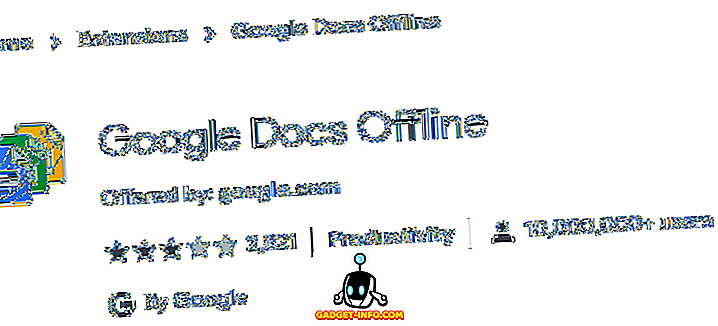
Voor het grootste deel laat deze extensie u dan toe om uw bestanden offline te openen en te bewerken, maar de extensie is niet zonder problemen. Veel beoordelingen suggereren problemen met de extensie en beweren dat de software niet werkt of soms wel werkt.
Ik kan Google Docs niet voorstellen voor offlinegebruik wanneer Microsoft Word vanaf het begin vanaf de basis is opgebouwd als een offline tekstverwerker.
Opmaak - Microsoft Word wint
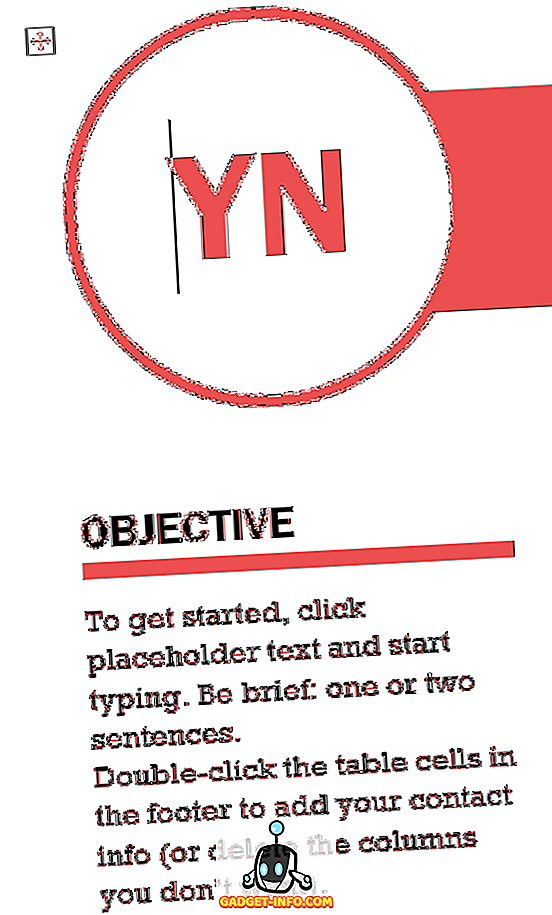
Microsoft Word wint zonder twijfel in het formatteringsspel. Het is veel eenvoudiger om unieke tekstopmaakregels in Microsoft Word te maken dan in Google Documenten. Ik zou zelfs willen zeggen dat Google echt aan hun opmaak moet werken omdat het op dit moment een aantal problemen heeft.
Wanneer u afbeeldingen, tabellen of spreadsheets toevoegt, kunt u niet zeker zijn dat het bestand op dezelfde manier wordt opgemaakt als het in een documentprocessor van derden wordt geopend. Microsoft Word heeft dit probleem niet.
Beschikbaarheid - Google Docs wint

In deze categorie wint Google Documenten gemakkelijk omdat je gewoon niet kunt verslaan. In wezen is Google Docs een iets minder veelzijdige tekstverwerker, maar als je bedenkt dat het helemaal gratis is, wordt het ruimschoots goedgemaakt.
Microsoft Word is aan de andere kant niet gratis. U moet maandelijks betalen voor een Office 365-abonnement of één keer betalen voor het volledige Microsoft Office 2019-pakket.
Samenvatting
Google Docs en Microsoft Word zijn hals en nek, maar op veel gebieden komt Microsoft Word voor de deur uit. Als je de extra functionaliteit en de opmaakkracht van Word nodig hebt en het niet erg vindt om ervoor te betalen, raden we het aan.
Als je alleen een tekstverwerker nodig hebt met de basisfunctionaliteit, zou je blij moeten zijn met Google Docs. Genieten!